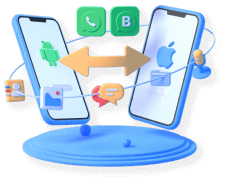El método estándar para crear una copia de seguridad de tus mensajes de WhatsApp, es haciendo uso de las funciones internas: iCloud y Google Drive para iOS y Android respectivamente.
Sin embargo, los mensajes archivados no se pueden leer directamente desde otros dispositivos sin restaurar las copias de seguridad previamente, pero esto significaría la pérdida de tus datos actuales de WhatsApp y la reescritura de tus mensajes más recientes por otros antiguos. Y por esta razón probablemente hayas creado y almacenado una copia de seguridad de tus mensajes en formato ZIP, para restaurarlos a tu teléfono en el futuro. Entonces, ¿Cómo importar mensajes de whatsapp desde un archivo ZIP?
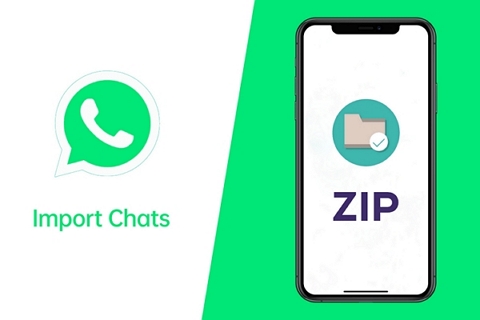
¿Es posible importar los chats de WhatsApp de archivo ZIP?
No. No es posible importar una conversación de WhatsApp de un archivo ZIP , ya que WhatsApp solo permite ciertos métodos de exportación e importación. Aunque puedes exportar chats, no sirven como copias de seguridad, ya que pueden ser fácilmente modificados y contener información falsa.
El único método oficial para restaurar es a través de copias de seguridad en Google Drive (Android) o iCloud (iOS). Además, no puedes transferir una copia de seguridad entre sistemas operativos.
En este artículo te mostraremos los mejores métodos para crear y restaurar copias de seguridad de tus conversaciones, independientemente del sistema operativo que uses.
La mejor forma de importar y exportar conversaciones de WhatsApp
Si estás buscando la forma más fácil y segura de importar y exportar tus conversaciones de WhatsApp, iTransor for WhatsApp es la solución ideal. Con esta herramienta, puedes transferir chats completos entre dispositivos sin complicaciones, manteniendo la integridad de tus mensajes y archivos multimedia. Ya sea que necesites hacer una copia de seguridad de tus conversaciones o cambiar de dispositivo, iMyTrans asegura una transferencia rápida y eficiente sin perder ningún dato importante.
Despliegue la flecha: ⭐Use un Cupón de 10% de iTransor for WhatsApp para importar y exportar conversaciones de WhatsApp
Use el código de cupón al pagar: ALOWIMT
¡Disfrute de un descuento de 10% para todos los planes ahora mismo!
Características de iTransor for WhatsApp:
- Permite crear y restaurar los chats de WhatsApp desde las copias de seguridad.
- Exportar los chats de WhatsApp en distintos formatos de archivos, o incluso transferir WhatsApp entre diferentes dispositivos.
- 100% seguro y sin pérdida de datos.
Estos son los pasos a seguir luego de descargar e instalar el programa en tu PC:
Paso 1. Conecta el teléfono a tu PC utilizando un cable USB.
Paso 2. Ejecuta el programa iTransor for WhatsApp y luego selecciona la función "Copia de seguridad de WhatsApp en dispositivos".

Paso 3. Primero debes realizar una copia de seguridad utilizando el programa.

Paso 4. Luego puedes escoger la función "Restaura/Exporta copias de seguridad de WhatsApp" y seleccionar las conversaciones que deseas exportar, junto con el contenido incluido en estas conversaciones.

Paso 5. Selecciona a continuación el formato de archivo (recomendamos utilizar HTML) y luego haz clic en exportar.

Esto es todo lo que debes hacer para exportar tus conversaciones a un archivo HTML, bajo este formato incluso podrán ser visualizados desde otros dispositivos.
Si más tarde deseas importar esta copia nuevamente a tu teléfono, o incluso a otro que utilice un sistema operativo diferente, también puedes hacerlo de manera sencilla utilizando el mismo programa:
Paso 1. Escoge la función "Restaura/Exporta copias de seguridad de WhatsApp".
Paso 2. Conecta el dispositivo a tu PC y luego haz clic en "Restaurar".
Para acceder a una guía detallada completa, puedes visitar nuestro sitio web y navegar las diferentes secciones.
FAQs sobre cómo exportar/importar los chats de WhatsApp desde ZIP
A continuación respondemos algunas de las preguntas más frecuentes sobre el proceso para exportar e importar conversaciones de WhatsApp desde un archivo Zip.
1 ¿Cómo leer los chats exportados en ZIP con multimedia?
Es muy fácil. Todo lo que debes hacer es extraer los archivos almacenados en el archivo exportado, como por ejemplo el archivo de texto. Esto se puede hacer tanto con Windows y Mac OS como con algún otro software de terceros, como zip. Luego de realizar este proceso, podrás abrir la conversación inmediatamente.
Pero si deseas leer los archivos de texto exportados, incluyendo a los archivos multimedia, la función interna para exportar conversaciones no podrá ayudarte.
2 ¿Es Posible restaurar los chats de WhatsApp de un archivo .zip desde Google Drive?
Si creaste una copia de seguridad en formato zip en un iPhone, entonces no podrás restaurar este archivo .zip desde tu iPhone ni Android. Es decir, podrás leer el respaldo de WhatsApp desde Google Drive aunque no lo podrás importar nuevamente a tu WhatsApp.
Conclusión
Importar y exportar WhatsApp desde un archivo ZIP es una forma práctica de gestionar tus chats y archivos, permitiéndote mantener tus datos organizados y seguros. Para realizar este proceso de manera sencilla y sin riesgos, se recomienda utilizar iTransor for WhatsApp, una herramienta confiable y fácil de usar. ¡Pruébalo Ahora!